- Scoprire EaseUS
- Chi Siamo
- Recensioni & Premi
- Contatta EaseUS
- Rivenditore
- Affiliato
- Mio Conto
- Sconto Education
Sommario della Pagina
Recensioni e Premi
Hai appena comprato un computer Windows 11 nuovo di zecca? Allora anche tu ti sarai sicuramente posto questa domanda: come faccio a trasferire tutti i dati dal mio vecchio computer al mio nuovo Windows 11?
Bene, non sei l'unico in cerca di una risposta a questo interrogativo. Oggi chiunque abbia acquistato Windows 11 si starà chiedendo come trasferire dati da un vecchio computer ad uno nuovo.
Dal momento che hai una grossa quantità di file personali, impostazioni di sistema e applicazioni salvate sul tuo computer, cloud o dispositivo di memoria esterna, ciò ti costerà molto. Questo è fuori discussione. Dunque, qual è la soluzione?
Non ti preoccupare, in realtà una soluzione semplice esiste: si chiama software di trasferimento dati. Proprio così, questo tipo di software è in grado di spostare ogni dato in maniera rapida e sicura dal tuo vecchio computer a quello nuovo. Oggi è persino possibile trovare software che ti consentono di compiere questa operazione in maniera ancora più semplice.
Più avanti parleremo di un software di trasferimento dati in particolare. Vediamo insieme di cosa si tratta.
Un software di trasferimento dati potente e gratuito: EaseUS Todo PCTrans
Molti utenti credono che il software di trasferimento dati predefinito di Windows (e cioè Windows Easy Transfer) sia lo strumento migliore per trasferire dati su un nuovo Windows 11. In effetti lo è, ma solo per trasferire file in Windows 7 o 8.
Già per Windows 10 tale strumento risulta obsoleto. Perciò, per trasferire ogni cosa dal tuo vecchio Windows 10 al tuo nuovo Windows 11, avrai bisogno di uno strumento che possa funzionare con tutte le versioni Windows e che abbia la capacità di trasferire ogni tipologia di dati.
Questo strumento è EaseUS Todo PCTrans. Si tratta di un software di trasferimento dati per Windows 100% affidabile e professionale. Questo software ti consentirà di spostare senza sforzo dati dalle vecchie versioni di Windows al nuovo Windows 11.
Todo PCTrans ti offre numerose incredibili funzionalità relative al trasferimento dati, come, ad esempio:
- La sua piena compatibilità con tutti i sistemi operativi Windows, inclusi Windows 10, 8.1, 8, 7, XP, Vista e persino le versioni più vecchie.
- Potrai trasferire dati su un nuovo PC Windows 11 utilizzando una rete o tramite backup.
- 100% di sicurezza che ti consente di trasferire i tuoi file e le tue impostazioni di account senza il rischio di perdere o divulgare informazioni private durante il processo.
- Tre modalità di trasferimento dati: da PC a PC, trasferimento locale e file di immagine.
- Il software permette di ripristinare file e applicazioni da un computer non più avviabile mentre sposta i tuoi dati dal tuo vecchio disco rigido al tuo nuovo computer.
- Non è richiesta alcuna conoscenza tecnica approfondita per utilizzare EaseUS Todo PCTrans.
Se hai molta esperienza con la versione gratuita di EaseUS Todo PCTrans, potrai espandere le sue funzioni ancora di più facendo l'upgrade alle versione Tecnica e a quella Professionale.
Non vedi l'ora? Dunque andiamo avanti e vediamo come è possibile trasferire qualsiasi cosa dal tuo vecchio computer al tuo nuovo Windows 11 utilizzando EaseUS Todo PCTrans.
Come trasferire i programmi dal tuo vecchio computer al nuovo Windows 11
Se hai numerose applicazioni scaricate sul tuo Windows 10 con un sacco di dati al loro interno, reinstallare ognuna di esse sul tuo Windows 11 comporterà un consumo di tempo e di rete che si potrebbe evitare. Inoltre, la reinstallazione comporterà la perdita dei dati contenuti nelle applicazioni.
Per fortuna, EaseUS Todo PCTrans offre un'applicazione simile per trasferire tutti i tuoi programmi dal tuo vecchio computer al tuo nuovo Windows 11. Ti basterà selezionare le applicazioni che vuoi trasferire e in pochi minuti il processo sarà terminato.
EaseUS Todo PCTrans supporta quasi tutte le applicazioni guida come quelle di Apple, Google Chrome, Zoom, QuickBooks e soprattutto l'intero pacchetto Microsoft Office.
Passo 1. Avvia EaseUS Todo PCTrans su entrambi i computer. Clicca su "Da PC a PC" sulla schermata principale per continuare.

Passo 2. Seleziona il punto di partenza e quello di avvio per questo trasferimento.
"Nuovo" - Spostare i dati dal vecchio computer al nuovo in mano;
"Vecchio" - Spostare i dati dal vecchio computer in mano ad un altro nuovo.

Passo 3. Connetti i due PC alla stessa LAN inserendo la password o il codice di verifica. Clicca poi su "Connetti" per continuare.
(Il codice di verifica è in alto a destra nella schermata principale della modalità "da PC a PC" sul computer da connettere.)

Passo 4. Quindi, seleziona i file da trasferire. Inoltre, puoi personalizzare il percorso di salvataggio dei file trasferiti cliccando sull'icona a forma di penna.
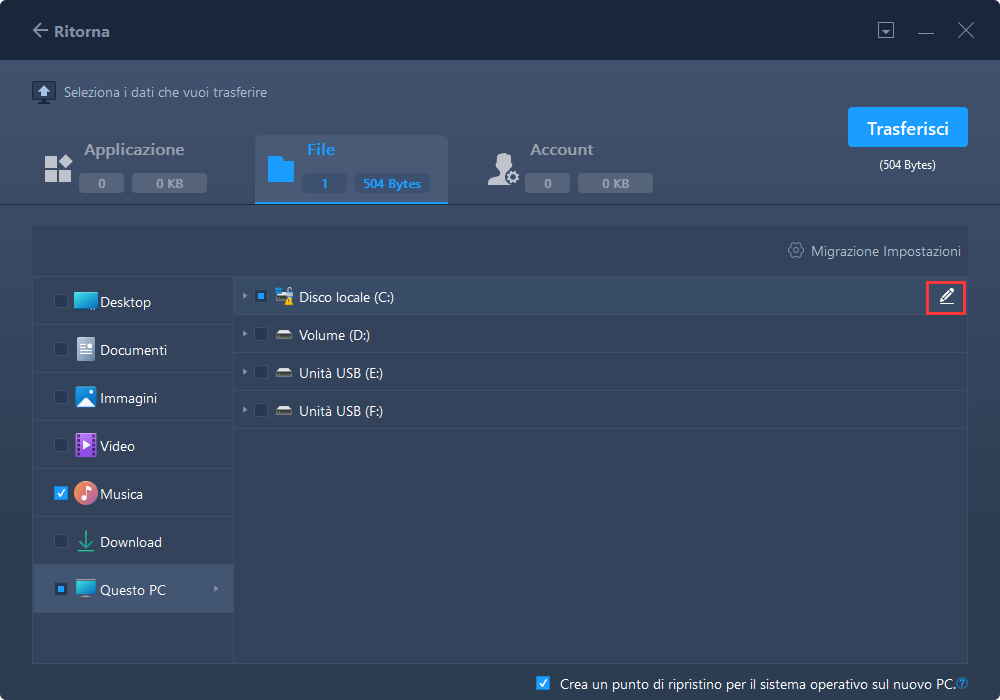
Passo 5. Clicca sul tasto "Trasferisci" per iniziare. Attendi la fine. La durata varia in base alla dimensione dei file.
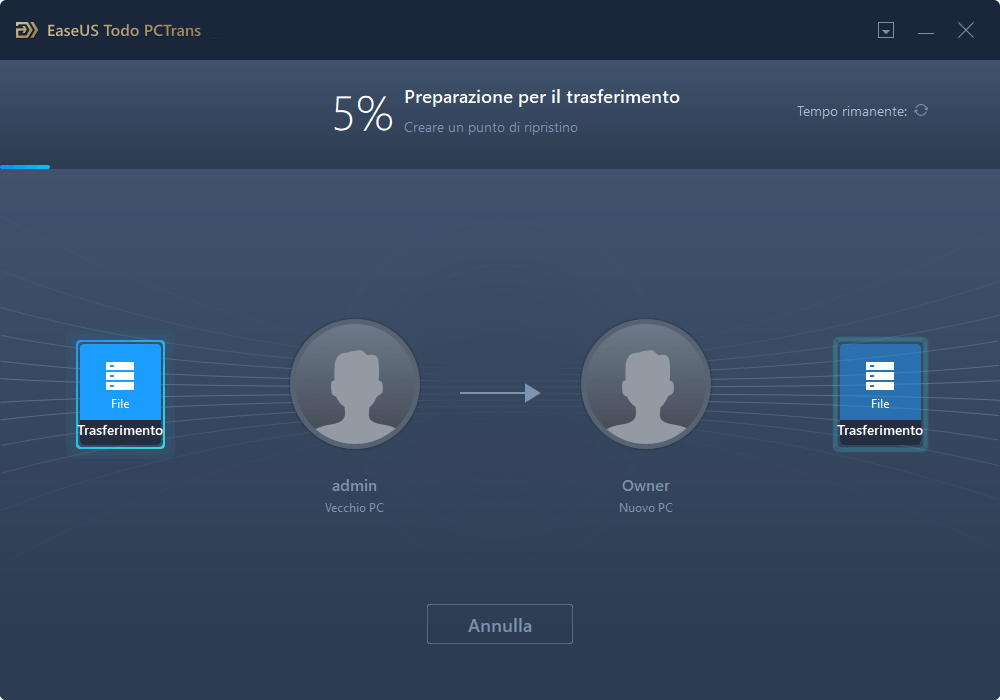
Come trasferire dati dal mio vecchio computer al mio nuovo Windows 11
Uno dei punti di forza di Todo PCTrans è il fatto che sia uno strumento sicuro e affidabile. Questo software di EaseUS non diffonderà né ti farà perdere in alcun modo i tuoi dati durante il processo di trasferimento. Dunque spostare i tuoi dati personali con questo strumento sarà sicuro al 100%.
E potrai fare tutto questo utilizzando una connessione di rete protetta.
Leggi anche:
In più, se il tuo nuovo computer Windows dovesse crashare o venire rubato da qualcuno, potrai creare un backup dei file. In questo modo, potrai ripristinare i tuoi file con la funzionalità Backup&Ripristino dello stesso programma in ogni momento.
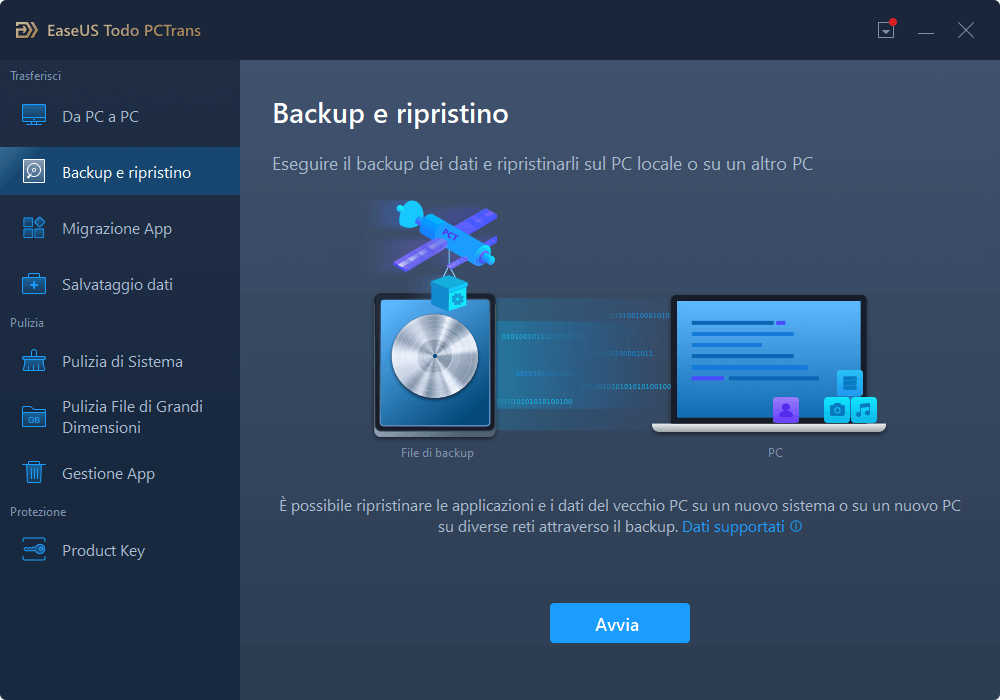
Un metodo semplice per trasferire qualsiasi cosa sul nuovo Windows 11
Dunque, cari lettori, l'utilizzo di un software di trasferimento dati può rendere il passaggio a Windows 11 particolarmente semplice. Ti basterà installare questo robusto strumento di trasferimento dati e godere del tuo nuovo dispositivo Windows 11.
Todo PCTrans è il software di trasferimento dati di Windows che fa per te in quanto è sicuro, affidabile e gratuito. In più, il software ha un'interfaccia utente semplice, ideale per i principianti.
Ora tutto è nelle tue mani, caro utente Windows. Ottieni lo strumento giusto e diventa un fiero utente di Windows 11.
Scopri Autore
Pubblicato da Anna
Anna è una delle principali editrici di EaseUS e ha creato diversi post su dispositivi digitali come PC, telefoni cellulari, tablet, Mac, ecc. Ama imparare, risolvere e condividere.
Recensioni e Premi
-
EaseUS Todo PCTrans Free è una soluzione software utile e affidabile creata per facilitare le operazioni di migrazione dei computer, sia da una macchina ad altra o da una versione precedente del sistema operativo a una più recente.
Scopri di più -
EaseUS Todo PCTrans è un programma creata da EaseUS con cui ti consentono di gestire i tuoi backup e recuperare i tuoi dischi rigidi non funzionanti. Sebbene non sia uno strumento ufficiale, EaseUS ha la reputazione di essere molto bravo con il suo software e codice.
Scopri di più
-
Offre la possibilità di spostare intero account utente dal vecchio computer, il che significa che tutto viene migrato rapidamente. Manterrai comunque la tua installazione di Windows (e i driver rilevanti per il tuo nuovo PC), ma otterrai anche tutte le tue app, impostazioni, preferenze, immagini, documenti e altri dati importanti.
Scopri di più
Articoli Relativi
-
Backup e ripristinare applicazioni installate su Windows 10 PC
![author icon]() Grazia/15/09/2025
Grazia/15/09/2025 -
[Risoluzione]Come trasferire dati da Windows 7 a Windows 11/10
![author icon]() Grazia/15/09/2025
Grazia/15/09/2025 -
Trasferire File da PC a PC Con Cavo Ethernet su Windows 10 (Guida Passo dopo Passo)
![author icon]() Aria/15/09/2025
Aria/15/09/2025 -
Spostare programmi/app/software dall'unità C al secondo disco rigido in Windows 10/8/7
![author icon]() Aria/15/09/2025
Aria/15/09/2025